很多人都会自己diy组装电脑主机,而新电脑主机是没有系统的,需要安装系统后才可以正常使用,那么电脑主机怎么装系统呢?
1. 在新电脑主机上插入U盘启动盘,启动电脑时按F12、F11、Esc等快捷键打开启动菜单,选择U盘选项回车;
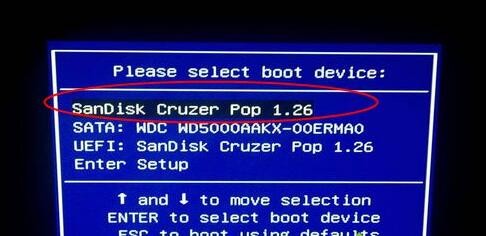
2. 启动进入U盘主页面,选择【02】启动进入PE系统;
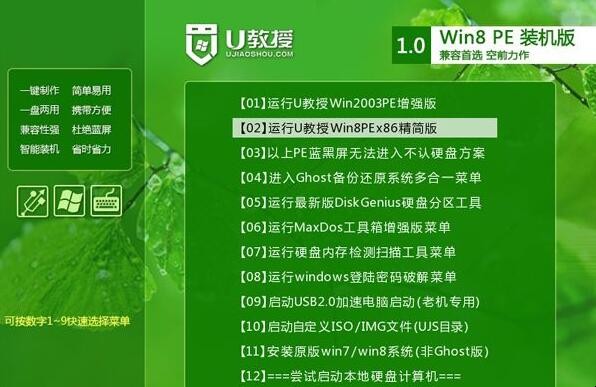
3. 在PE系统桌面打开【DiskGenius分区工具】,右键选择【硬盘】,点击【快速分区】;
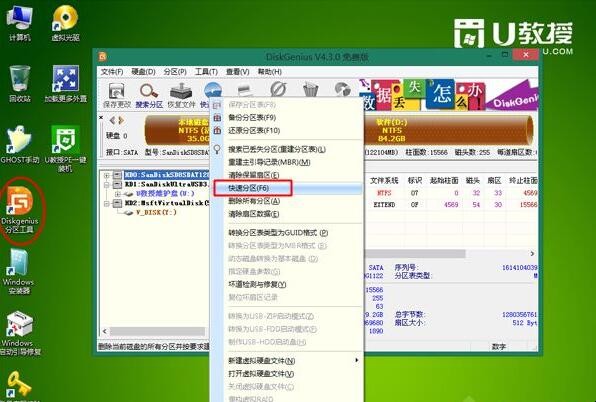
4. 设置分区的数目,然后设置每个分区的大小,C盘建议50G以上,如果是ssd固态硬盘,勾选“对齐分区到此扇区的整数倍”,点击确定,进行格式化;
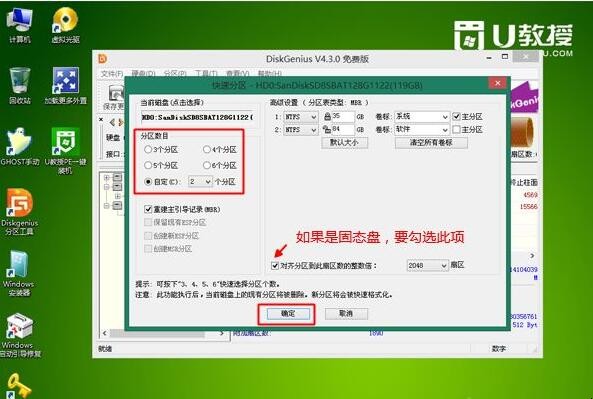
5. 分区之后,运行【PE一键装机】,默认会加载映像路径gho,选择安装在C盘,确定;
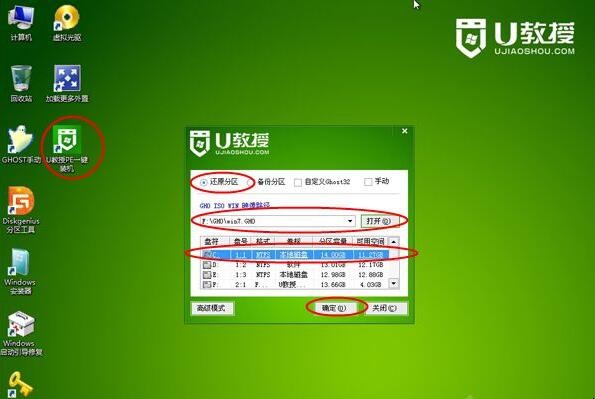
6. 转到以下界面,进行系统解压操作;
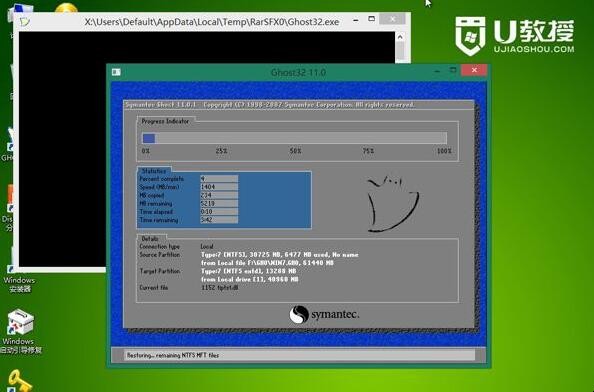
7. 解压完成后,电脑自动重启,拔出U盘,开始安装系统;
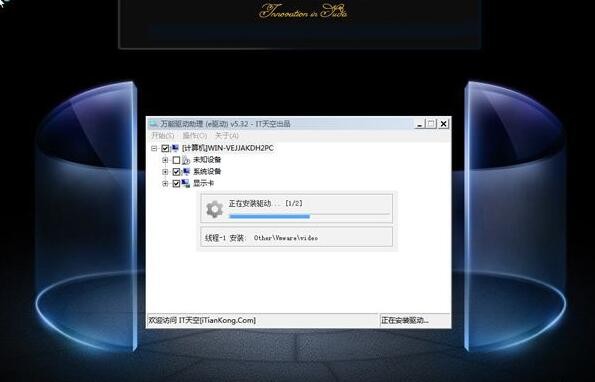
8. 最后启动进入全新的系统桌面,新电脑主机就装上系统了。

免责声明:本网所有内容(包括且不仅限于图文音视频)均由用户自行上传分享,仅供个人学习交流分享。如侵害到您的权利,请联系:[email protected]